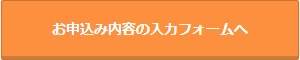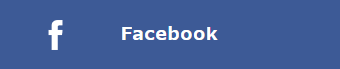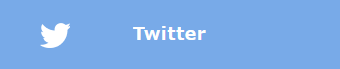マネックス証券の口座開設の申し込みの流れを解説します。
※スマホ(スマートフォン用サイト)から申し込みをする場合はパソコンと画面が違うのでスマートフォン用サイトからの申し込み方法(このページ後半)参照してください。
マネックス証券公式ホームページから口座開設の申込ページへ
まずはマネックス証券の公式サイトに行きます。
最初に以下のような確認画面が出てくるので「閉じる」ボタンをクリックしてサイトを表示します。
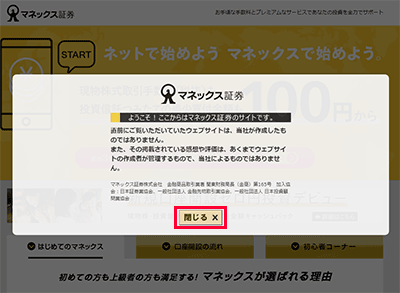
公式サイトが表示されるので『口座開設はこちら(無料)』をクリックします。
『口座開設 お申込み(無料)』の画面になります。
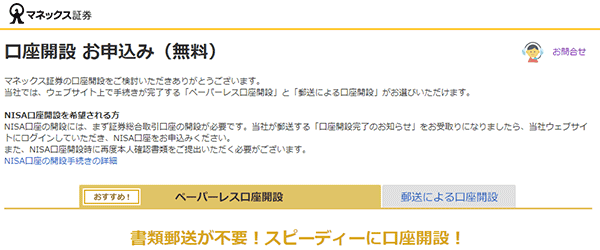
少し下にある『お申込み内容の入力フォームへ』のボタンをクリックすると入力フォームの画面へすすみます。
口座開設申込みフォームの入力
口座開設の申込フォームが表示されるので入力していきます。

❶名前・性別・生年月日・メールアドレス・電話番号・住所を入力します。
❷入金専用口座の銀行を選択します。
❸特定口座(兼 特定管理口座)を開設するか選択します。
※特定口座に関しては、どれを選べばいいかわからない場合は「開設する(源泉徴収あり・配当等の受入あり)」をおすすめします。
これを選択すれば確定申告が不要で、配当金を証券口座で受け取ることができます。「開設しない(一般口座)」や「開設する(源泉徴収なし)」の場合は確定申告が必要になります。参考:特定口座と一般口座・源泉徴収あり/なしの違い(別サイト)
❹会社での立場などの情報を入力します。
※上場会社等の重要情報を知りうる立場にある場合は、その上場会社との関係について内容を登録する必要があります。

キャンペーンコードを持っている場合は入力します。参考:マネックス証券のキャンペーンコード(別サイト)
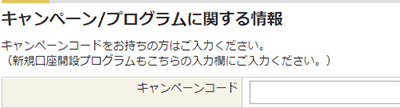
また、NISA口座もチェックボックスにチェックを入れれば同時に開設することができます。後からも申込できるのでわからなければチェックなしで大丈夫です。
マネックス証券の取引約款・規定集等の重要書類をPDFで確認することができます。
全ての入力を終えたら『次へ(内容確認)』をクリックします。
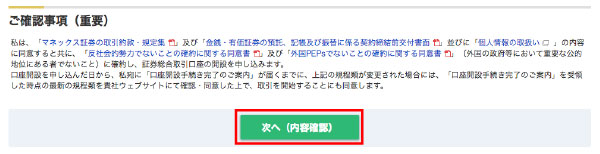
確認画面で入力内容に間違いがないか確認し
『この内容で申込む』をクリックすると口座開設が申し込まれます。
引き続き、本人確認書類の提出に移ります。
本人確認書類の提出
本人確認書類の提出方法は以下の2通りがあります。
<ペーパーレス口座開設の手続き>
本人確認書類が運転免許証の場合は、ウェブサイトからのアップロードにより提出することができます。その場合は『アップロードへ進む』をクリックします。
<郵送による口座開設の手続き>
後日、口座開設申込書を同封した「口座開設キット」が郵送されてきます。必要書類のコピーを取り返送します。
※ここでは早く口座開設ができるペーパーレスを選択します。
『アップロードへ進む』をタップします。
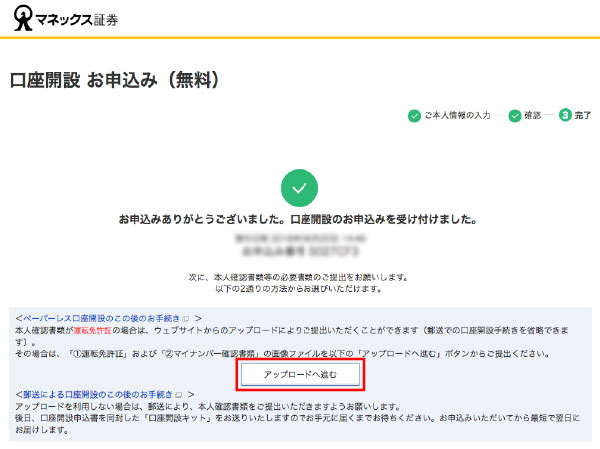
本人確認書類のアップロード
事前に運転免許証・マイナンバー確認書類をスマホのカメラなどで撮影してパソコンに保存しておきます。
※5MB以上の画像は送信できません。スキャナの場合やあまりにも高画質なカメラの場合はファイルサイズが大きくなるため5MB以下まで画像サイズの縮小が必要です。
❶『参照』をクリックして、パソコンのファイル内からアップロードする画像を選択し、『アップロード』をクリックします。
運転免許証の裏面に記載がある場合は、『運転免許証(表面)/(裏面)両方』を選択してアップロードします。
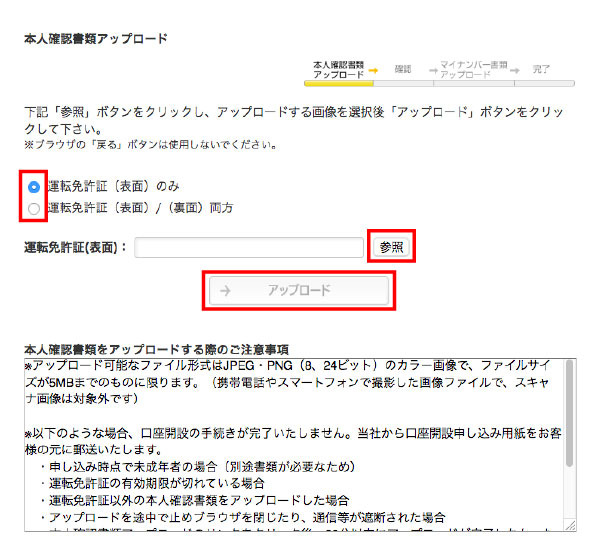
❷『マイナンバーアップロード』をクリックし、マイナンバーアップロード画面にすすみます。
「マイナンバー確認書類の画像についてのご留意事項」を確認したら、クリックボックスをチェックします。
❸さらにマイナンバー確認書類の種類を選択したら、画像ファイルを選択して『アップロード』をクリックします。
画像がアップロードされると、送信完了の画面が表示されます。
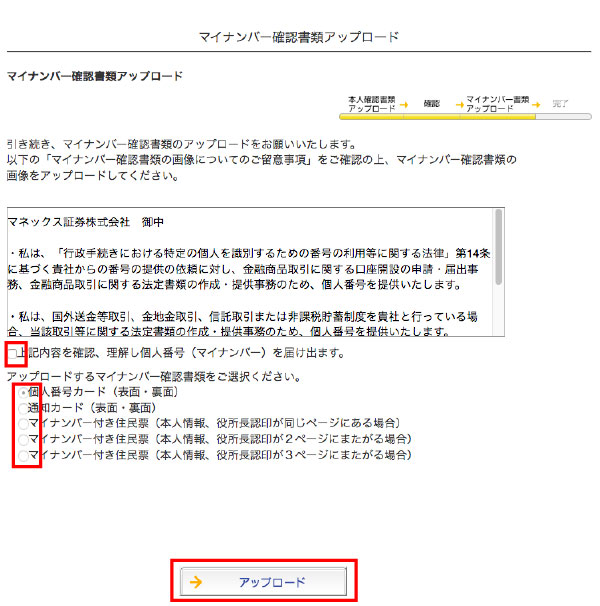
以上でパソコンからの口座開設・本人確認書類の提出は完了です。
あとはマネックス証券から郵便でログインIDとパスワードが届くのを待ちましょう。
続いて、スマートフォン用サイトからの申し込む場合の手順です。
★スマートフォン用サイトからの申し込み方法
スマートフォンからマネックス証券の公式サイトにアクセスします。
最初に以下のような確認画面が出てくるので「閉じる」ボタンをくりっくしてサイトを表示します。

スマートフォン用サイトのトップ画面から『無料で口座開設』をタップします。
開設手続きの流れや必要書類を確認します。
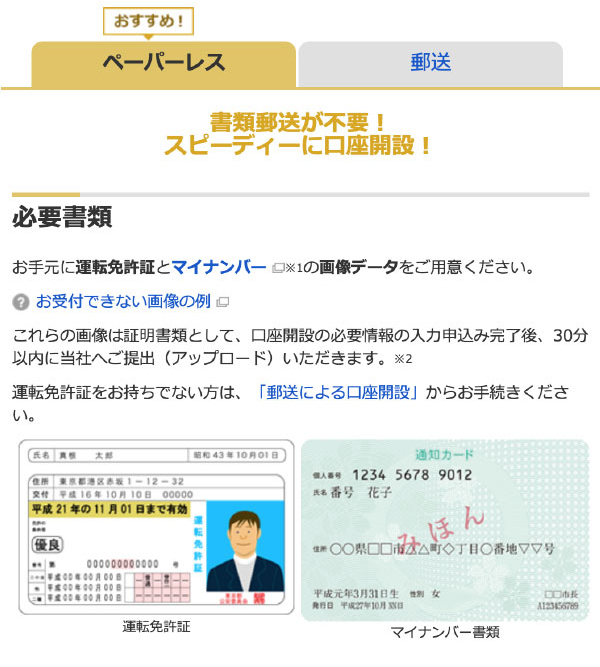
このページの下のほうに『お申込み内容の入力フォームへ』のボタンがあるので、ボタンをタップすると入力フォームの画面にすすみます。
口座開設申込みフォームへの入力
入力フォームの画面が表示されます。
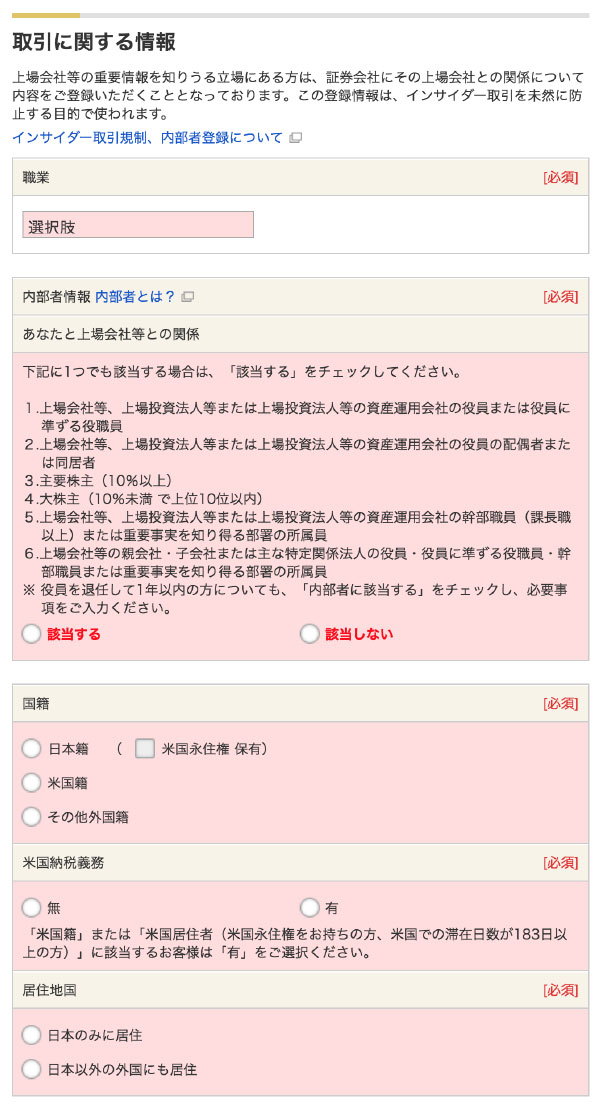
❶名前・性別・生年月日・メールアドレス・電話番号・住所を入力します。
❷入金専用口座の銀行を、三菱UFJ銀行・三井住友銀行・りそな銀行・みずほ銀行から選択します。
❸特定口座(兼 特定管理口座)を開設するか選択します。
❹会社での立場などの情報を入力します。
上場会社等の重要情報を知りうる立場にある場合は、その上場会社との関係について内容を登録する必要があります。
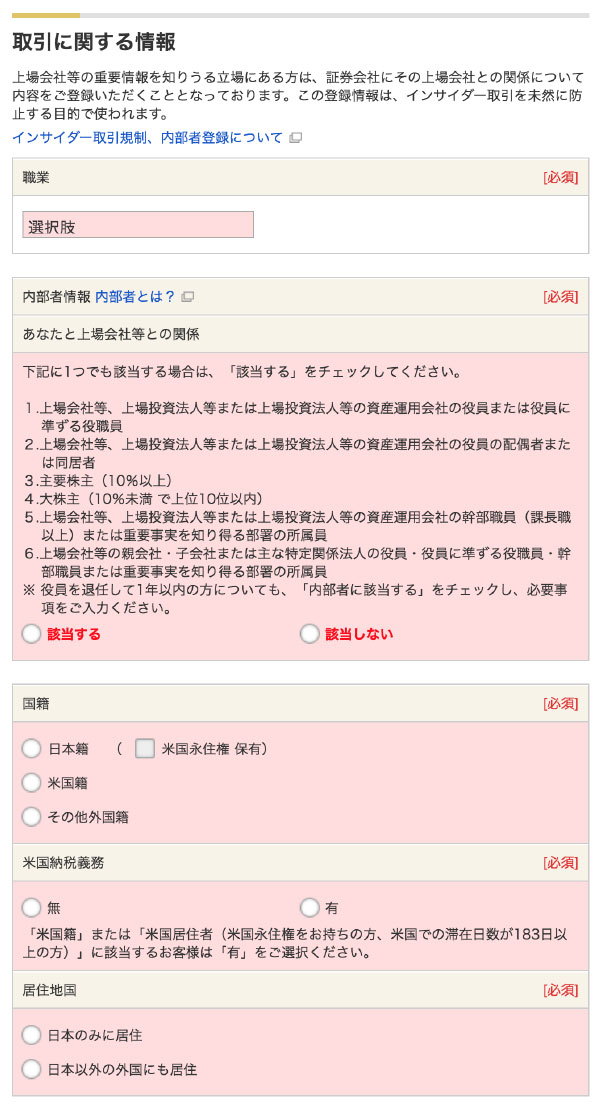
キャンペーンコードを持っている場合は入力します。参考:ネット証券のキャンペーン情報(別サイト)
また、マネラップ(MSV LIFE) 投資一任口座もチェックボックスにチェックを入れれば同時に開設することができます。こちらはロボ・アドバイザーを活用した少額のラップサービスです。後からも申込できるのでわからなければチェックなしで大丈夫です。
マネックス証券の取引約款・規定集等の重要書類をPDFで確認することができます。
全ての入力を終えたら『次へ(内容確認)』をクタップします。
内容を確認し、間違いがなければ『この内容で申込む』をタップします。
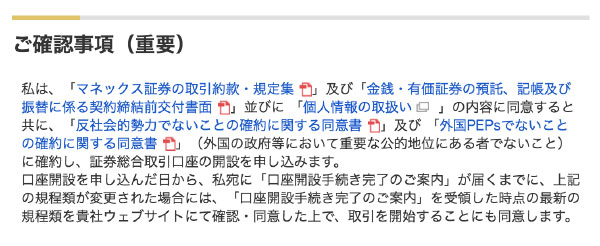
本人確認書類の提出
本人確認書類の提出方法は、以下の2通りがあります。
<ペーパーレス口座開設の手続き>
本人確認書類が運転免許証の場合は、ウェブサイトからのアップロードにより提出することができます。その場合は、『アップロードへ進む』をタップします。
<郵送による口座開設の手続き>
後日、口座開設申込書を同封した「口座開設キット」が郵送されてきます。必要書類のコピーを取り返送します。
※ここではより早く口座開設ができるペーパーレスを選択します。
『アップロードへ進む』をタップします。
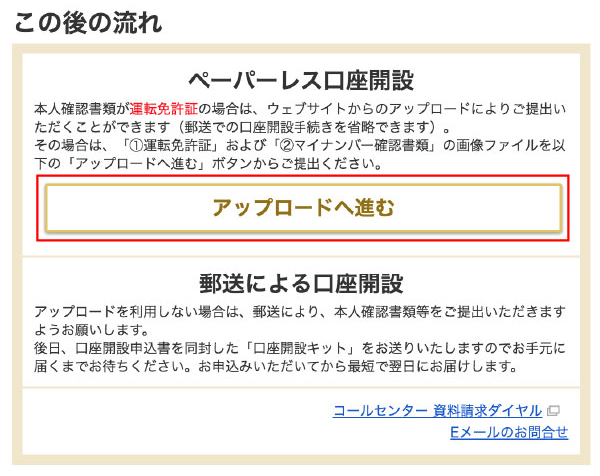
本人確認書類のアップロード
事前に運転免許証・マイナンバー確認書類をスマホのカメラなどで撮影して保存しておきます。
❶『参照』をタップして、アップロードする画像を選択したら『アップロード』をタップします。
運転免許証の裏面に記載がある場合は、『運転免許証(表面)/(裏面)両方』を選択してアップロードします。
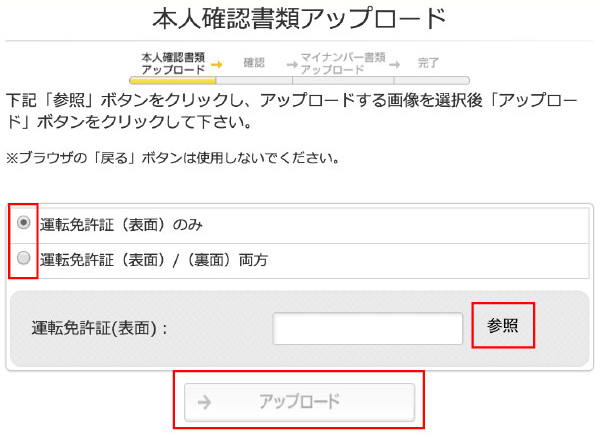
❷アップロード後に表示される画面で『マイナンバーアップロード』をタップすると、マイナンバーアップロード画面にすすみます。

❸「マイナンバー確認書類の画像についてのご留意事項」を確認したら、ボックスをチェックします。
❹マイナンバー確認書類の種類を選択したら、画像ファイルを選択して『アップロード』をタップします。画像がアップロードされると、送信完了の画面が表示されます。
以上でスマホからの口座開設・本人確認書類の提出は完了です。
あとはマネックス証券から郵便でログインIDとパスワードが届くのを待ちましょう。
郵便でログイン用のIDとパスワードを受け取ったら取引開始
口座開設の申込が完了すると、後日、マネックス証券から口座開設完了のお知らせが郵便で届きます。

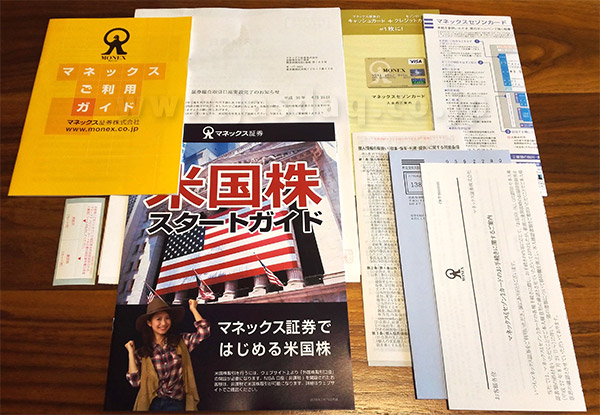
こちらの書類にログイン・取引用のIDやパスワードなどが記載されています。そちらを使って取引を行うことができます。
※この解説は2018年6月18日時点の内容に基づいています。デザインや仕様等は変更の可能性がありますので、あくまで参考としてご利用ください。
※初めてネット証券の口座開設をする初心者のかたが「口座開設の申込ってこんな感じ」という流れをつかむためのものです。デザインのリニューアルなどで画面が変更する場合があります。
マネックス証券の関連記事
- マネックス証券の口座開設の申込方法
- マネックス証券での株の買い方
- マネックス証券で投資信託を買う方法
- マネックス証券でのIPOの申し込み方法
- マネックス証券で個人向け国債を購入する手順
- マネックス証券でのiDeCoの申込み手順